3 τρόποι σύνδεσης σε κρυφό δίκτυο Wi-Fi στα Windows
Miscellanea / / April 04, 2023
Το Wi-Fi είναι συνήθως διαθέσιμο σε μέρη όπως καφετέριες και βιβλιοθήκες για να συνδέσετε τον υπολογιστή σας. Αυτά τα δίκτυα Wi-Fi μεταδίδουν τα ονόματά τους για να είναι ορατά στη λίστα των διαθέσιμων ασύρματων δικτύων. Ωστόσο, υπάρχουν κρυφά δίκτυα Wi-Fi που δεν εκπέμπουν το SSID τους, που σημαίνει ότι πρέπει να γνωρίζετε το όνομα του δικτύου τους, τον κωδικό πρόσβασης και τις πληροφορίες ασφαλείας για να συνδεθείτε σε αυτά. Εάν γνωρίζετε ήδη τις πληροφορίες, ακολουθούν τρεις τρόποι για να συνδεθείτε σε ένα κρυφό δίκτυο Wi-Fi στα Windows.
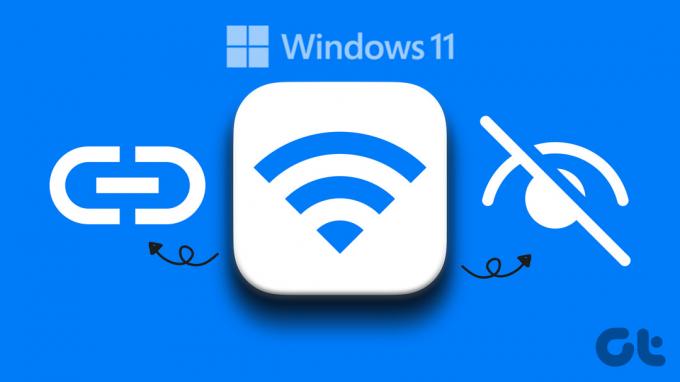
Ένα κρυφό δίκτυο δεν σημαίνει ουσιαστικά ότι είναι ασφαλές. Είναι απλώς ένας τρόπος να αποτραπεί η πρόσβαση του δικτύου σε όλους τους χρήστες που αναζητούν α Σύνδεση Wi-Fi. Λοιπόν, η σημαντική διαφορά μεταξύ του κρυφού Wi-Fi και ενός κανονικού είναι ότι με το κρυφό Wi-Fi, θα χρειαστεί να γνωρίζετε το όνομα και τον κωδικό πρόσβασης του Wi-Fi. Αντίθετα, σε ένα μη κρυφό δίκτυο Wi-Fi, το μόνο που χρειάζεται να έχετε είναι δικό του Κωδικός πρόσβασης.
Προϋποθέσεις για σύνδεση σε κρυφό δίκτυο Wi-Fi
Υπάρχουν συγκεκριμένες απαιτήσεις προτού προχωρήσουμε στα βήματα για τη σύνδεση του δικτύου Wi-Fi στον υπολογιστή σας με Windows. Πρέπει να γνωρίζετε τα εξής.
- Το όνομα ή το SSID (Service Set Identifier) του δικτύου Wi-Fi.
- Ο κωδικός πρόσβασης για το κρυφό δίκτυο, εάν υπάρχει.
- Ο τύπος κρυπτογράφησης (WEP, WPA-PSK, WPA2-PSK) που χρησιμοποιείται από το δίκτυο Wi-Fi.
Μπορείτε να βρείτε όλες τις λεπτομέρειες που σχετίζονται με το Wi-Fi στις ρυθμίσεις του δρομολογητή, συμπεριλαμβανομένου του τύπου κρυπτογράφησης.
1. Πώς να προσθέσετε κρυφό δίκτυο Wi-Fi χρησιμοποιώντας τη γραμμή εργασιών
Αυτός είναι ένας από τους πιο γρήγορους τρόπους σύνδεσης σε ένα κρυφό δίκτυο, και η διαδικασία για να το κάνετε είναι αρκετά απλή. Ας ξεκινήσουμε.
Βήμα 1: Κάντε κλικ στο εικονίδιο δικτύου (μια υδρόγειο) της γραμμής εργασιών των Windows.
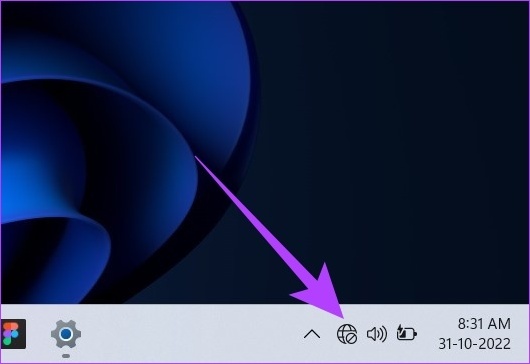
Βήμα 2: Μεταβείτε στο Wi-Fi κάνοντας κλικ στο βέλος.
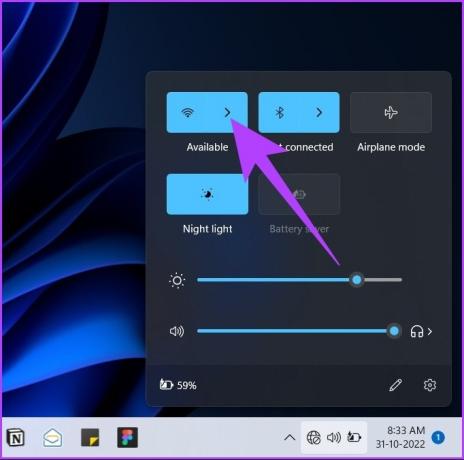
Βήμα 3: Επιλέξτε το κρυφό δίκτυο.
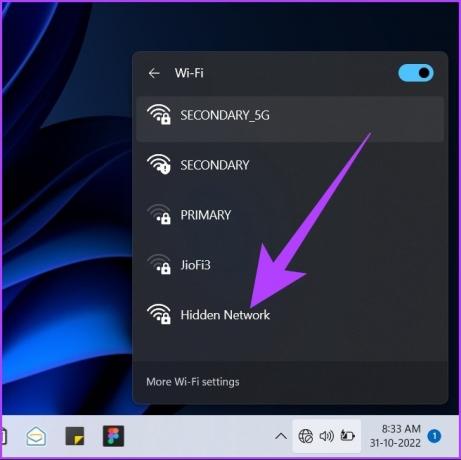
Βήμα 4: Κάντε κλικ στο Connect στην αναπτυγμένη ενότητα κρυφού δικτύου.

Βήμα 5: Στο πεδίο κειμένου, πληκτρολογήστε το όνομα του δικτύου Wi-Fi και κάντε κλικ στο Επόμενο.
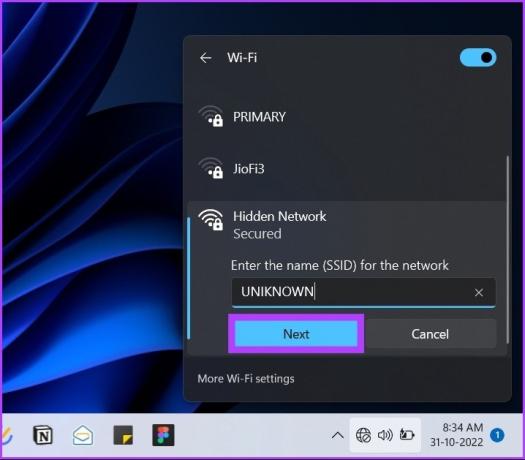
Βήμα 6: Εισαγάγετε τον κωδικό πρόσβασης στο πεδίο κειμένου και κάντε κλικ στο Επόμενο.

Εάν τα διαπιστευτήρια ταιριάζουν, η ενότητα Hidden Network θα εμφανίσει ένα μήνυμα που σας ρωτά εάν θέλετε να κάνετε τον υπολογιστή σας ανιχνεύσιμο στο κρυφό δίκτυο. Η Microsoft συνιστά να κάνετε κλικ στο Ναι εάν βρίσκεστε σε οικιακό δίκτυο. Λοιπόν, αν είστε σε ένα δημόσιο δίκτυο, επιλέξτε Όχι.
Λοιπόν, αυτό είναι περίπου. Έχετε τελειώσει. Ο υπολογιστής σας συνδέεται στο κρυφό δίκτυο Wi-Fi. Τι γίνεται όμως αν λείπει το εικονίδιο του δικτύου υδρόγειου από τη γραμμή εργασιών των Windows; Υπάρχει άλλος τρόπος σύνδεσης χρησιμοποιώντας τις Ρυθμίσεις.
2. Συνδεθείτε στο κρυφό Wi-Fi χρησιμοποιώντας τις Ρυθμίσεις
Βήμα 1: Πατήστε το πλήκτρο Windows, πληκτρολογήστε Ρυθμίσειςκαι πατήστε Enter.
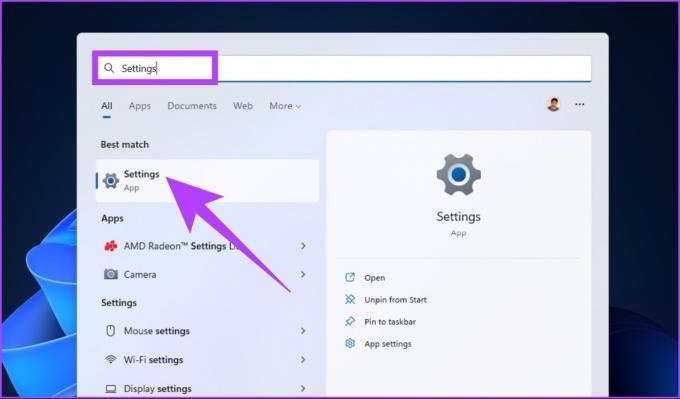
Βήμα 2: Κάντε κλικ στο «Δίκτυο και Διαδίκτυο» και επιλέξτε Wi-Fi.
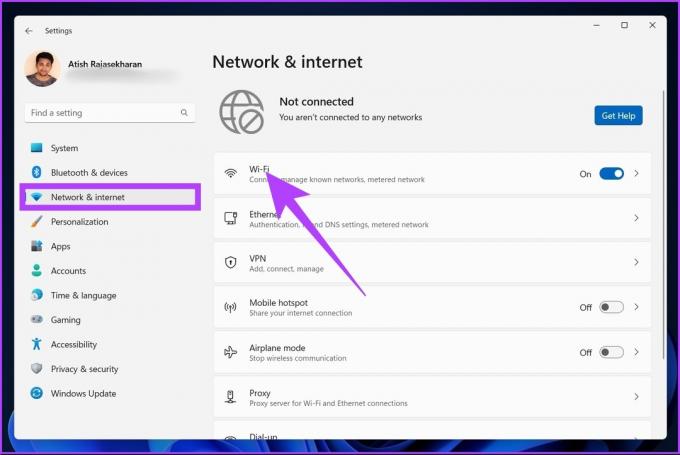
Βήμα 3: Τώρα, μεταβείτε στο «Διαχείριση γνωστών δικτύων».
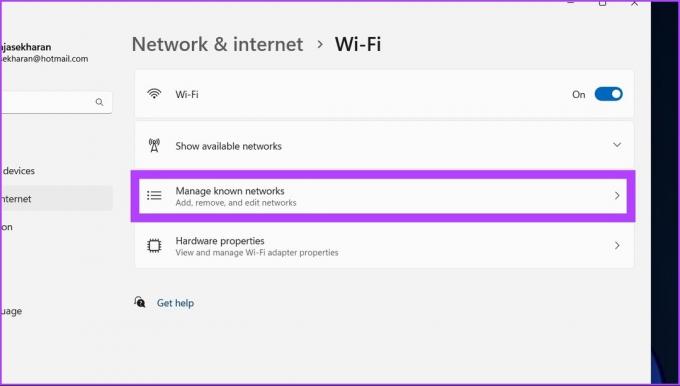
Βήμα 4: Κάντε κλικ στο κουμπί Προσθήκη δικτύου δίπλα στο «Προσθήκη νέου δικτύου».

Βήμα 5: Στο παράθυρο «Προσθήκη νέου δικτύου», πληκτρολογήστε το όνομα δικτύου, επιλέξτε το αναπτυσσόμενο μενού Τύπος ασφαλείας και επιλέξτε μια επιλογή.
Εάν δεν είστε σίγουροι τι να επιλέξετε, επιλέξτε «WPA2-Personal AES», το οποίο λειτουργεί για τα περισσότερα δίκτυα.

Βήμα 6: Πληκτρολογήστε το κλειδί ασφαλείας. Για ταχύτερη πρόσβαση, ενεργοποιήστε και τα δύο Αυτόματη σύνδεση και τις επιλογές «Σύνδεση ακόμη και αν αυτό το δίκτυο δεν εκπέμπει» και, τέλος, κάντε κλικ στην Αποθήκευση.
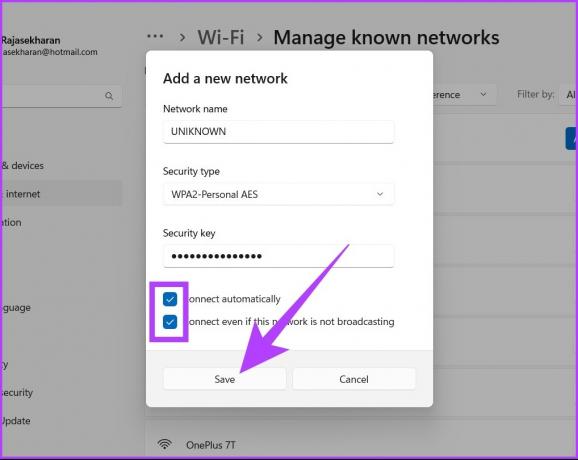
Ορίστε το! Ο υπολογιστής σας με Windows θα συνδεθεί στο δίκτυο Wi-Fi. Αυτό γίνεται μέσω των Ρυθμίσεων. Ωστόσο, υπάρχει ένας ακόμη τρόπος για να συνδεθείτε στο Wi-Fi χρησιμοποιώντας τον Πίνακα Ελέγχου. Δείτε την επόμενη μέθοδο.
Εγγραφείτε στο κρυφό Wi-Fi στα Windows χρησιμοποιώντας τον Πίνακα Ελέγχου
Βήμα 1: Πατήστε το πλήκτρο Windows στο πληκτρολόγιό σας, πληκτρολογήστε Πίνακας Ελέγχου, και πατήστε Enter.
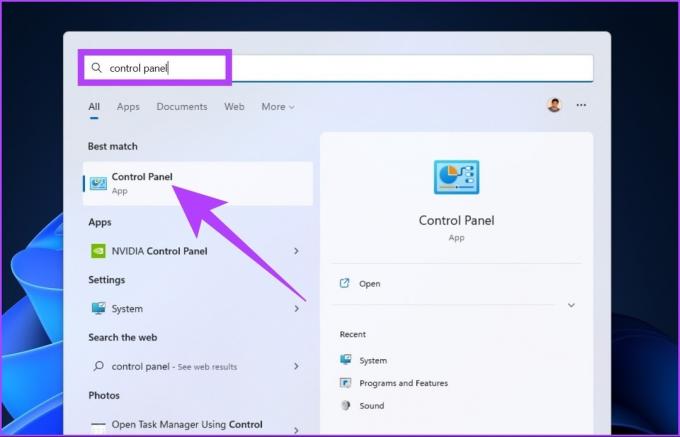
Βήμα 2: Μεταβείτε στο "Κέντρο δικτύου και κοινής χρήσης".

Βήμα 3: Στην ενότητα "Αλλαγή ρυθμίσεων δικτύου", κάντε κλικ στο "Ρύθμιση νέας σύνδεσης ή δικτύου".
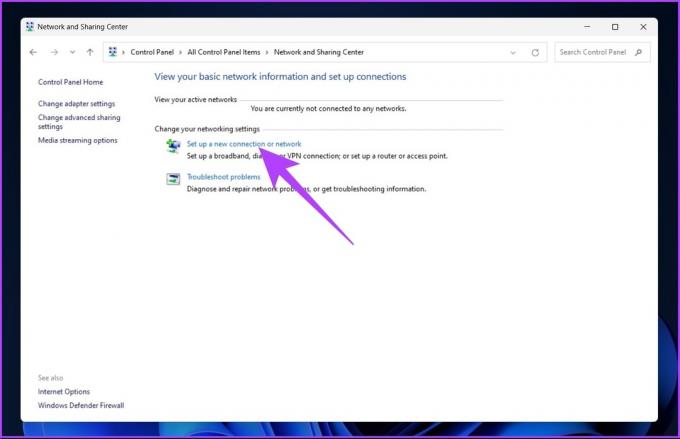
Βήμα 4: Σε ένα νέο παράθυρο, κάντε κλικ στο «Μη αυτόματη σύνδεση σε ασύρματο δίκτυο» και κάντε κλικ στο Επόμενο.

Βήμα 5: Εισαγάγετε τις πληροφορίες ασφαλείας του δικτύου Wi-Fi.
Εάν δεν είστε σίγουροι τι να επιλέξετε, επιλέξτε «WPA2-Personal AES», το οποίο λειτουργεί για τα περισσότερα δίκτυα.
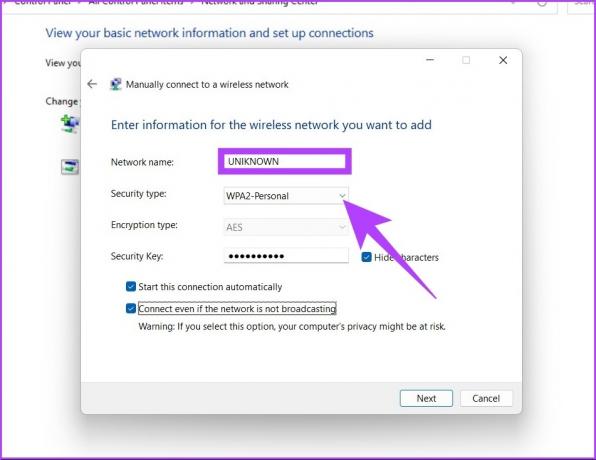
Βήμα 6: Επιλέξτε τα πλαίσια δίπλα στα «Σύνδεση αυτόματα» και «Σύνδεση ακόμα κι αν αυτό το δίκτυο δεν εκπέμπει» και κάντε κλικ στο Αποθήκευση.

Θα εμφανιστεί ένα παράθυρο που δηλώνει ότι προσθέσατε με επιτυχία το κρυφό δίκτυο. Και yθα συνδεθείτε στο δίκτυο Wi-Fi.
Τι γίνεται αν τα Windows δεν μπορούν να συνδεθούν σε κρυφό δίκτυο
Για διάφορους λόγους, δεν μπορείτε να συνδεθείτε στο κρυφό δίκτυο. Ένας από τους πιο συνηθισμένους λόγους είναι μια αλλαγή στα διαπιστευτήρια Wi-Fi ή ίσως α Προσαρμογέας δικτύου θέμα. Η γενική αντιμετώπιση προβλημάτων θα το κάνει να λειτουργήσει εάν πρόκειται για πρόβλημα προσαρμογέα. Ακολουθήστε τα παρακάτω βήματα.
Βήμα 1: Πατήστε το πλήκτρο Windows στο πληκτρολόγιό σας, πληκτρολογήστε Ρυθμίσεις αντιμετώπισης προβλημάτωνκαι πατήστε Enter.
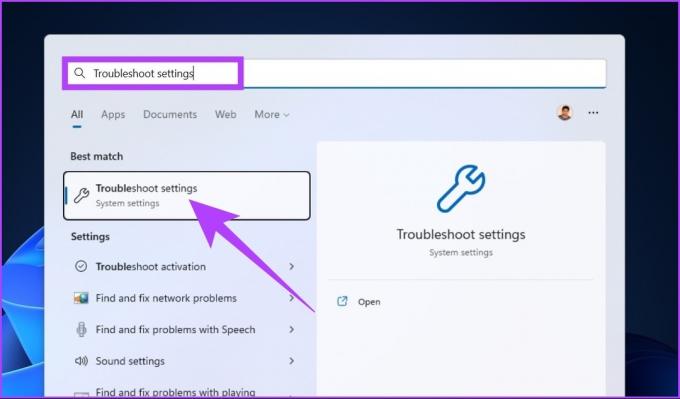
Βήμα 2: Κάτω από το παράθυρο αντιμετώπισης προβλημάτων, μεταβείτε στην ενότητα Άλλα εργαλεία αντιμετώπισης προβλημάτων.

Βήμα 3: Κάντε κύλιση προς τα κάτω και πατήστε το κουμπί Εκτέλεση δίπλα στο Network Adapter.
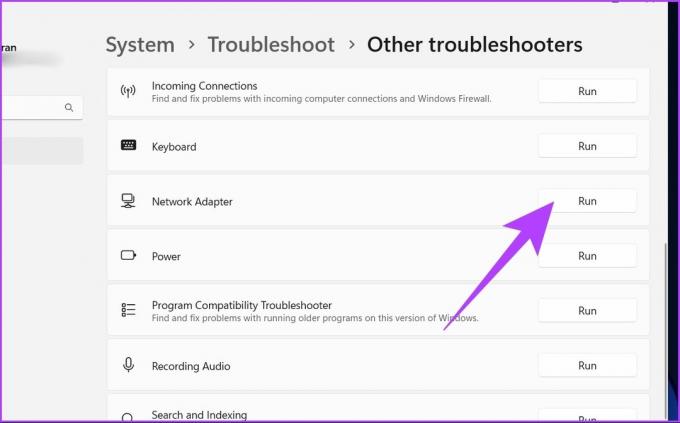
Βήμα 4: Τώρα, επιλέξτε Wi-Fi και κάντε κλικ στο Επόμενο.
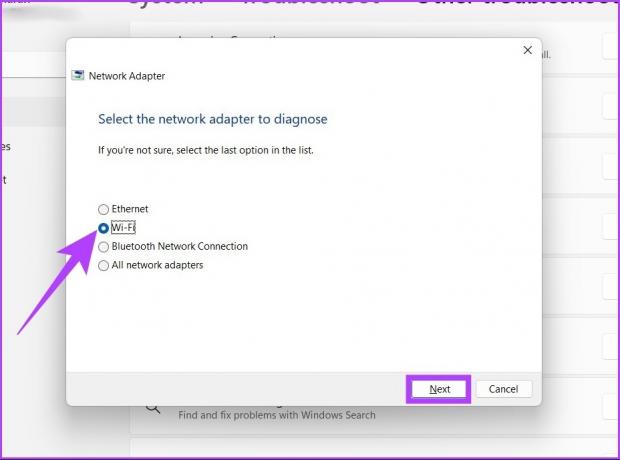
Ακολουθήστε τις προτροπές στην οθόνη. Το εργαλείο αντιμετώπισης προβλημάτων θα προσπαθήσει βρείτε το πρόβλημα και επιλύστε το. Αλλά αν επανέλθει με το "Η αντιμετώπιση προβλημάτων δεν μπόρεσε να εντοπίσει το πρόβλημα", συνήθως σημαίνει ότι τα διαπιστευτήρια Wi-Fi έχουν αλλάξει. Εάν είστε συνδεδεμένοι αλλά δεν υπάρχει Διαδίκτυο, ρίξτε μια ματιά σε αυτά Οι καλύτεροι τρόποι για να διορθώσετε το συνδεδεμένο Wi-Fi, αλλά δεν υπάρχει πρόβλημα στο διαδίκτυο.
Συχνές ερωτήσεις σχετικά με τη σύνδεση κρυφού δικτύου Wi-Fi
Το SSID και ο κωδικός πρόσβασης εντοπίζονται πραγματοποιώντας σύνδεση στο δρομολογητή σας με τα διαπιστευτήρια του δρομολογητή σας και μεταβαίνοντας στις ρυθμίσεις ασύρματου δικτύου.
Για να προστατεύσετε το απόρρητο και την ασφάλειά σας, εάν το δίκτυο δεν είναι γνωστό, είναι προτιμότερο να μην συνδεθείτε σε ένα άγνωστο κρυφό δίκτυο.
Συνδεθείτε στο αόρατο δίκτυο
Υπάρχουν πολλές περιπτώσεις χρήσης για κρυφά δίκτυα Wi-Fi. Δεν παρέχει ασφάλεια υψηλής ποιότητας, αλλά η παραμονή εκτός δικτύου τουλάχιστον κρατά το δίκτυό σας μακριά από εισβολείς και απρόσκλητους χρήστες. Επιπλέον, αν κάποιος ζητήσει το Wi-Fi, έχετε την επιλογή να μην το μοιραστείτε χωρίς να ανησυχείτε ότι θα το μάθει. 😉
Τελευταία ενημέρωση στις 02 Νοεμβρίου, 2022
Το παραπάνω άρθρο μπορεί να περιέχει συνδέσμους συνεργατών που βοηθούν στην υποστήριξη της Guiding Tech. Ωστόσο, δεν επηρεάζει τη συντακτική μας ακεραιότητα. Το περιεχόμενο παραμένει αμερόληπτο και αυθεντικό.



